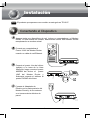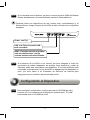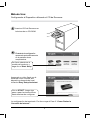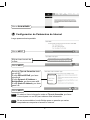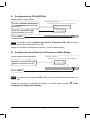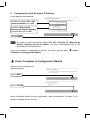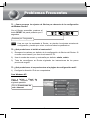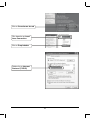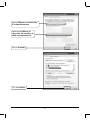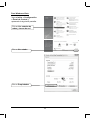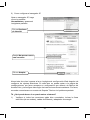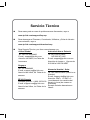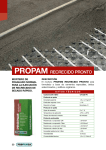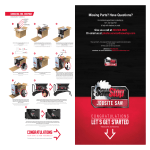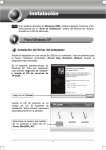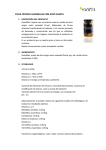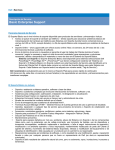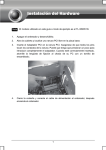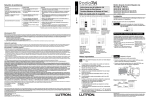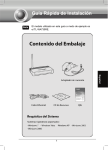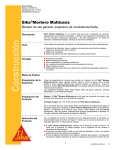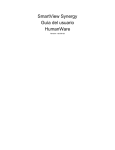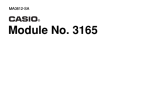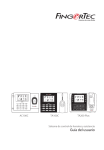Download TD-8816(ES)_V6_QIG_7106503560 - TP-Link
Transcript
Instalación Nota El producto que aparece como modelo en seta guía es TD-8817. Conectando el Dispositivo Apague todos sus dispositivos de red, incluso su computadora y el Modem Router. Si está usando un modem, desconéctelo ahora. Este Modem Router reemplazará a su modem actual. Conecte su computadora al Puerto “LAN” del Modem Router usando un cable de red Ethernet. Conecte el puerto Line del divisor (splitter) a la toma de la línea telefónica, luego conecte el puerto MODEM del divisor al puerto LINE del Modem Router y finalmente conecte el telefono al puerto PHONE del divisor. Conecte el Adaptador de Eléctrico en la parte posterior del Modem Router y el otro extremo a un tomacorriente eléctrico de pared. 1 Nota Si no necesita usar el teléfono, por favor conecte el puerto LINE del Modem Router directamente a la toma telefónica usando la línea telefónica. Encienda todos sus dispositivos de red, incluso su(s) computadora(s) y el Modem Router. Luego chequee si los LEDs de éste coinciden con el siguiente diagrama. Power: Luz Fija LAN: Luz Fija si el puerto LAN está conectado ADSL: Parpadea cuando el modem está sincronizàndose. Luz fija cuandol modem está sincronizado Nota Si el aspecto de los LEDs no es normal, por favor chequee si todos los conectores de cables (adaptador de energía, línea telefónica y cable de Ethernet) están bien conectados a su dispositivo. Si la línea telefónica está conectada correctamente y la luz del ADSL se apaga luego de parpadear un poco, por favor llame a su Proveedor de Servicios de Internet para asegurarse que su conexión de internet está activa. Configurando el Dispositivo Nota Para configurar el dispositivo, usted puede usar el CD-ROM de inicio (método uno) o el Asistente de configuración (método dos). TP-LINK recomienda usar el CD-ROM de inicio. 2 Método Uno: Configurando el Dispositivo utilizando el CD de Recursos Inserte el CD de Recursos en la lectora de su CD-ROM. El asistente de configuración aparecerá automáticamente en la pantalla de su computadora. Por favor seleccione el modelo del producto y haga clic en Start Setup Aparecerá un video flash que le mostrará como conectar sus dispositivos después del cual iniciará el Easy Setup Assistant. Clic en START. Luego siga paso a paso las instrucciones hasta terminar de configurar La configuración ha terminado. Por favor vaya al Paso 3 “Como Probar la Conexión de Internet”. 3 Método Dos: Configurando el dispositivo con el Asistente de configuración Rápida basado en Web Ingrese al equipo Abra el navegador web, escriba 192.168.1.1 en la barra de direcciones y presione Enter Un cuadro de diálogo le pedirá su Nombre de Usuario y su Contraseña. Escriba los valores por defecto y haga clic en OK. Nombre de usuario: admin Contraseña: admin Clic en Aceptar Nota Si no aparece el cuadro de diálogo, por favor lea el paso T3 de la Guía de Problemas Frecuentes, pagina 9. T2 le ayudará a restaurar su contraseña. La página de administración web aparecerá cuando ingrese al equipo. Clic en Quick Start 4 Clic en RUN WIZARD R Configuración de Parámetros de Internet Luego aparecerá esta pantalla. Clic en NEXT Elija su huso horario de la lista Clic en NEXT 2 Escoja el Tipo de Conexión dada por su ISP Si elije PPPoA/PPPoE, por favor ejecute AǗ Si elije Dynamic IP Address o Bridge Mode, por favor pase a BǗ Si elije Static IP Address, por favor pase a C. Clic en NEXT Nota Si usted no tiene información sobre el Tipo de Conexión, por favor comuníquese con su ISP para obtener esta información. Nota No es recomendable el modo Bridge pues no permite que varias computadoras compartan el acceso a Internet. 5 A Configuración de PPPoE/PPPoA Luego aparece esta pantalla. Escriba el Nombre del Usuario y la Contraseña proporcionados por su ISP Digite los valores VPI y VCI proporcionados por su ISP Clic en NEXT Nota Si Usted no tiene el Nombre del Usuario, Contraseña, VPI, VCI, por favor solicite esta información a su ISP. Luego de terminar la configuración anterior, por favor pase al paso. B Configuración de la Dirección IP Dinámica o Modo Bridge Luego aparecerá esta pantalla. Escriba los valores VPI y VCI prpoporcionados por su ISP Clic en NEXT Nota Si usted no tiene datos del VPI y VCI, por favor solicite esta información a su ISP. Luego de terminar la configuración anterior, por favor pase al paso Completar la Configuración Rápida. 6 Como C Configuración de la Dirección IP Estática Luego aparece esta pantalla Escriba los valores VPI y VCI proporcionados por su ISP Escriba la Dirección IP, Máscara de Subred, Gateway proporcinados por su ISP Clic en NEXT Nota Si usted no tiene información sobre VPI, VCI, Dirección IP, Máscara de Subnet, Gateway (Puerta de enlace) , por favor comuníquese con su ISP para obtener esta información. Luego de terminar la configuración anterior, por favor pase la paso Completar la Configuración Rápida. Como Como Completar la Configuración Rápida Para continuar, aparecerá la siguiente página. Clic en NEXT Clic en CLOSE Ahora el Modem Router ha sido configurado y está reiniciándose. Por favor, no lo apague mientras este se reinicie. 7 Robando la Conexión a Internet Se ha realizado la configuración básica de su Router, Por favor abra el navegador web e ingrese a las siguiente páginas web: http://www.tp-link.com http://www.google.com Si puede ingresar a dichas páginas web, ello significa que su Router ha sido configurado con éxito y usted puede empezar a navegar en Internet. Si no puede ingresar a estas páginas web, por favor lea la sección T4. ¿Qué hago si no puedo entrar a Internet? de la guía de Problemas Frecuentes. Nota Para configuraciones avanzadas, por favor lea la Guía del Usuario del CD de Recursos. Nota Las configuraciones anteriores solo necesitan hacerse una vez. Si usted quiere que otras computadoras de su red tengan acceso a Internet, por favor conecte la computadora deseada directamente al Router. Si la computadora adicional no puede entrar a Internet, por favor ajuste la computadora siguiendo las instrucciones de T3. ¿Qué hago si no puedo entrar a la pagina de configuración web? en la guía de Problemas Frecuentes, página 9. 8 Problemas Frecuentes T1. ¿Como recupero los ajustes de fábrica por descarte de la configuración del Modem Router? Con el Router encendido, presione el botón RESET del panel posterior por 5 segundos. Presione por 5 segundos Nota Una vez que ha reseteado el Router, se pierden los ajustes actuales de configuración y tendrá que volver a colocar todos los parámetros. T2. ¿Qué puedo hacer si olvidé mi contraseña? 1) Recupere los valores por defecto de la configuración de fábrica del Router. Si no sabe como hacerlo, por favor lea la sección T1. 2) Use el nombre de usuario y contraseña por defecto: admin, admin. 3) Trate de reconfigurar su Router siguiendo las instrucciones de los pasos previos de es guía T3. ¿Qué puedo hacer si no puedo entrar a la página de configuración web? 1) Configure la dirección IP de su computadora. Para Windows XP Vaya a Inicio > Panel de Control, entonces verá la siguiente pantalla. Clic en Conexiones de red e Internet 9 Clic en Conexiones de red Clic derecho en Local Area Connection Clic en Propiedades Doble clic en Internet Protocol (TCP/IP) 10 Escoja Obtener una dirección IP automáticamente Seleccione Obtener la dirección del servidor de DNS automáticamente Clic en Aceptar Clic en Aceptar 11 Para Windows Vista Vaya a Inicio > Configuración > Panel de Control, y aparecerá la siguiente pantalla. Clic en Ver estados de redes y tareas de red Clic en Ver estado Clic en Propiedades 12 Doble clic en Protocolo de Internet Version 4 (TCP/IPv4) Elija Obtener una dirección IP automáticamente Seleccione Obtener la dirección del servidor de DNS automáticamente Clic en Aceptar 13 2) Como configurar el navegador IE Abra su navegador IE, haga clic en la pestaña Herramientas y aparecerá la siguiente pantalla. Clic en Opciones de Internet Escoja No marcar nunca una conexión Clic en Aceptar Ahora trate de volver ingresar a la en la página de configuración Web después de configurar los ajustes anteriores. Si usted aun no puede entrar a la página de configuraciones, por favor recupere su configuración por defecto de fabrica del Access Point y reconfigure éste según las instrucciones de este asistente. Por favor, recuerde comunicarse con nuestro de Soporte Técnico si el problema persiste. T4. ¿Qué puedo hacer si no puedo entrar a Internet? 1) Verifique si todos los conectores están bien conectados, incluso la línea telefónica (de su modem), cables de Ethernet y adaptador de energía. 14 2) Verifique si usted puede entrar a la página de administración web del Router. Si puede hacerlo, por favor siga los siguientes pasos para resolver el problema. Si no puede hacerlo, por favor configure su computadora según la sección T3 luego trate de volver a entrar a Internet, si el problema persiste, por favor siga el siguiente paso. 3) Asegúrese que usted está conectado al Router de TP-LINK con la computadora que originalmente se conectó a su modem, luego ingrese en la página de administración web del router y vaya a “Network > MAC Clone”, haga clic en “Clone MAC address” y luego haga clic en “Save”. Entonces el Router se reiniciará y usted puede tratar de entrar a Internet desde su computadora. Si el problema persiste, por favor vaya al siguiente paso. 4) Consulte a su ISP y asegúrese que el VPI/VCI, el Tipo de Conexión, el nombre de usuario de la cuenta y la contraseña sean correctos. Si existen errores, por favor corrija los ajustes y vuelva a intentarlo. 5) Si aun no puede entrar a Internet, por favor recupere los valores por defecto de la configuración de fábrica y reconfigure éste según las instrucciones de esta guía. 6) Por favor no dude en comunicarse con nuestro centro de Soporte Técnico si el problema persiste. 15 Servicio Técnico Para mas ayuda en caso de problemas mas frecuentes, vaya a www.tp-link.com/support/faq.asp Para descargar el Firmware, Controlador, Utilitarios y Guía de Usuario mas recientes, vaya a www.tp-link.com/support/download.asp Para Soporte Técnico, por favor comuníquese con: A Nivel Global Tel: +86 755 26504400 E-mail : [email protected] Atención las 24hrs, los 7días de la semana Australia & Nueva Zelanda Tel: AU 1300 87 5465 NZ 0800 87 5465 E-mail: [email protected] Atención de Lunes a Viernes de 9:00 AM a 9:00 PM AEST Singapur Tel: +65 62840493 E-mail: [email protected] Atención las 24hrs, los 7días de la semana EE.UU/Canada Llamada gratuita: +1 866 225 8139 E-mail: [email protected] Atención las 24hrs, los 7días de la semana Alemania/ Austria / Suiza Tel: +49 1805 875465 (Servicio en Alemán) E-mail: [email protected]: Atención: GMT+ 1 o GMT+ 2 (considerando los cambios del horario (u hora) de verano en Alemania) Excepto feriados bancarios en Hesse